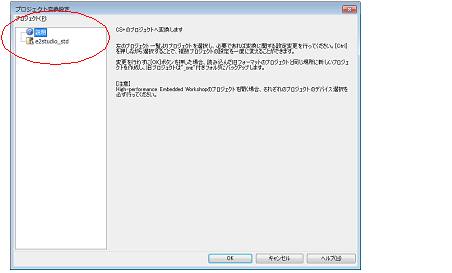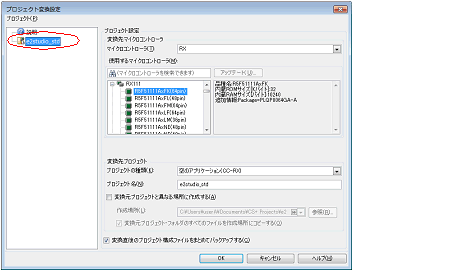2.4.10
e
2 studioのプロジェクトをCS+のプロジェクトに変換する【RX】【RL78】
e2 studioのRX,またはRL78のプロジェクトは,CS+の[プロジェクト]メニュー→[プロジェクトを開く...]でプロジェクト・ファイル(*.rcpc)を選択することにより,CS+のプロジェクトに変換することができます。
備考 | e2 studio用のプロジェクト・ファイル(*.rcpc)は,e2 studioのエクスポート機能を使用して出力します。 |
プロジェクト変換設定 ダイアログがオープンします。
[プロジェクト]エリアに変換先プロジェクトの構成がツリー表示されますので,変換設定を行うプロジェクトを選択します。
プロジェクトを選択すると,右側のエリアに変換先プロジェクトの設定項目が表示されます。
図 2.28 | プロジェクト変換設定 ダイアログ(プロジェクトを選択した場合) |
変換先プロジェクトで使用するマイクロコントローラ,およびプロジェクトの種類,名前,作成場所を設定した後,[OK]ボタンをクリックします。
備考 1. | [変換直後のプロジェクト構成ファイルをまとめてバックアップする]をチェックすると,変換直後のプロジェクトのソース・ファイル,およびプロジェクト一式をパックして保存することができます。 |
注意 | 作成場所にネットワークパス名は使用できません。ドライブ名に割り当てて使用してください。 |
e2 studioのプロジェクトがCS+のプロジェクトに変換されます。
なお,e2 studioのプロジェクトは,以下の規則でCS+のプロジェクトに変換されます。
- | e2 studioのプロジェクトは,元のプロジェクトと同名のプロジェクトに変換されます。変換後のプロジェクト・ファイル名は,“プロジェクト名.mtpj”となります。 |
備考 1. | 変換対象は,e2 studioのプロジェクト・ファイルのファイル構成情報,コンフィグレーション,ビルド・オプション,ファイル除外,リンク順の情報です。
ただし,ビルド・ツールが異なる場合,ビルド・オプション(インクルード・パス,定義マクロ以外)は変換対象にはなりません,また,オブジェクト・ファイルの拡張子が異なる場合,リンク順は変換対象にはなりません。 |
備考 2. | e2 studioのプロジェクトの対象ビルド・ツールのバージョン以降から,変換後のビルド・ツールのバージョンまでの間にビルド・オプションが追加されていた場合,追加されたオプションは変換後のビルド・ツールのデフォルト値となります。 |
備考 4. | e2 studioのプロジェクトのコンフィグレーションは,変換後,CS+のビルド・モードに置き換わります。ただし,CS+におけるフォルダ名として使用できない文字(\,/,:,*,?,",<,>,|)が含まれている場合は,“_”に置き換えます。
ビルド・モード名が110文字より長い場合は,110文字に切り詰めます。
また,同名のビルド・モードが変換後のプロジェクトに用意される場合は,ビルド・モード名に“_数字_”(数字:1,2,…)が付加されます。 |
備考 5. | e2 studioのプロジェクトでカテゴリが20以上ネストしている場合,20段目以降は無視し,カテゴリに追加されていたファイルは20段目のカテゴリに追加されます。
カテゴリ名が200文字より長い場合は,200文字に切り詰めます。 |
備考 6. | 【RX】変換をサポートするe2 studioとビルド・ツールのバージョンは,e2 studio V.2.0.0.16以上,およびCC-RX V1.00.00以上です。なお,使用するビルド・ツールには,インストールされているコンパイラ・パッケージの最新版が設定されます。 |
備考 7. | 【RL78】変換をサポートするe2 studioとビルド・ツールのバージョンは,e2 studio V.4.0.0.00以上,およびCC-RL V1.00.00以上です。なお,使用するビルド・ツールには,インストールされているコンパイラ・パッケージの最新版が設定されます。 |
備考 8. | e2 studioのプロジェクトをCS+のプロジェクトに変換した結果は,プロジェクト変換情報としてファイルに出力されます。 |
- | プロジェクト変換情報ファイル名は,“プロジェクト変換情報_プロジェクト名.txt”となります。 |
- | プロジェクト変換情報ファイルの出力先は,プロジェクト・フォルダです。 |
プロジェクト変換情報ファイルの出力例を以下に示します。
(1)プロジェクト変換日時
(2)<IDEバージョン>
CS+ IDE: バージョン [日付]
(3)<コンパイラ・パッケージ・バージョン>
e2 studioプロジェクトのコンパイラ・パッケージ: バージョン -> CS+プロジェクトのコンパイラ・パッケージ: バージョン
(4)<利用しないオプション(ビルド・モード名)>
ツール名(CS+のビルド・ツールのプロパティのタブ)
オプション
:
(5)<変更したオプション(ビルド・モード名)>
ツール名(CS+のビルド・ツールのプロパティのタブ)
e2 studioプロジェクトのオプション -> CS+プロジェクトのオプション
:
|
|
|
|
|
|
プロジェクト変換日時
e2 studioのプロジェクトをCS+のプロジェクトに変換した日時を,“YYYY年MM月DD日 hh:mm:ss”の形式で出力します。
|
|
|
IDEバージョンと日付
CS+のIDEバージョンと日付を出力します。
|
|
|
コンパイラ・パッケージ・バージョン
e2 studioプロジェクトで使用しているコンパイラ・パッケージとそのバージョン,およびCS+プロジェクトで使用しているコンパイラ・パッケージとそのバージョンを出力します。
なお,CS+プロジェクトのコンパイラ・パッケージのバージョンは,CS+環境にインストールしているパッケージのうち,最新バージョンとなります。
|
|
|
利用しないオプション(ビルド・モード名)
e2 studioプロジェクトで設定していたが,CS+プロジェクトでは利用しないオプション(コンパイラ・パッケージのバージョンアップに伴い削除されたオプション,およびe2 studio自身のオプション)が存在する場合,その情報をビルド・モードごとに以下の形式で出力します。
ツール名(CS+のビルド・ツールのプロパティのタブ名)
オプション
:
- | ビルド・モードは,“Debug Build”,“Release Build”,ユーザ作成ビルド・モードの順に出力されます(“Debug Build”,“Release Build”は,e2 studioがデフォルトで用意しているビルド・モードで,これらはデバッグ情報を出力するオプションの有無の点で異なります)。 |
- | ツール名に該当するCS+のビルド・ツールのプロパティのタブ名が存在しない場合は,“その他のオプション”を出力します。 |
|
|
|
変更したオプション(ビルド・モード名)
e2 studioプロジェクトで設定していたオプションで,CS+プロジェクトで利用するために変更したオプション(パラメータの指定可能範囲が変更されたオプション,コンパイラ・パッケージのバージョンアップに伴い変更されたオプション)が存在する場合,ビルド・モードごとに以下の形式で出力します。
ツール名(CS+のビルド・ツールのプロパティのタブ名)
e2 studioプロジェクトのオプション -> CS+プロジェクトのオプション
:
- | ビルド・モードは,“Debug Build”,“Release Build”,ユーザ作成ビルド・モードの順に出力されます(“Debug Build”,“Release Build”は,e2 studioがデフォルトで用意しているビルド・モードで,これらはデバッグ情報を出力するオプションの有無の点で異なります)。 |
- | ツール名に該当するCS+のビルド・ツールのプロパティのタブ名が存在しない場合は,“その他のオプション”を出力します。 |
|